打印机怎么设置才能打印照片呢?
摘要:连接在台式电脑上的打印机怎么打印机相片呢?简单的打印照片指导。1、确定打印机已经连接好,然后我们找到一张照片,双击打开。2、找到如图所示位置...
连接在台式电脑上的打印机怎么打印机相片呢?简单的打印照片指导。

1、确定打印机已经连接好,然后我们找到一张照片,双击打开。
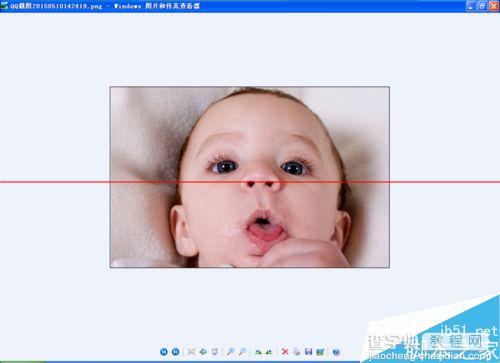
2、找到如图所示位置,点击打印图标。
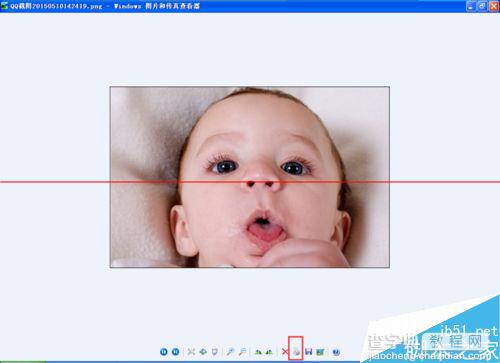
3、进入打印设置如图,直接点击下一步。

4、点击下一步以后进入如图所示选项,直接勾选要打印的照片,勾选完毕要打印的照片以后点击下一步。
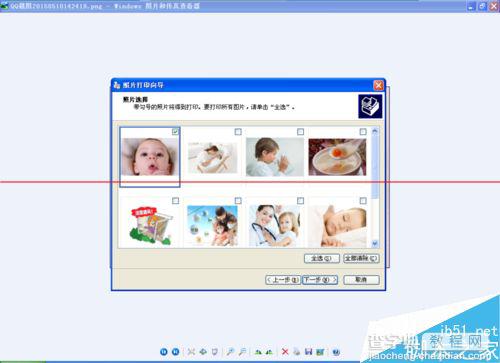
5、选择要使用的打印机的型号,如果电脑只连接着一台打印机的话直接点击下一步。

6、进行布局设置,即要怎么样打印机,选择好布局以后点击下一步。
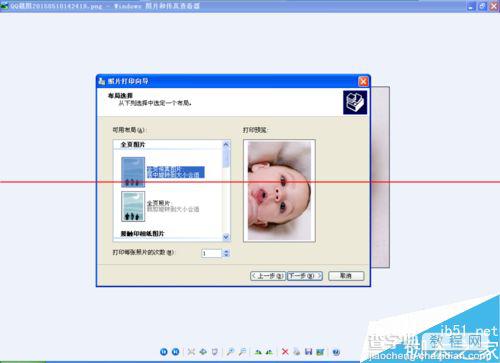
7、进入打印,等待出现如图所示,完成照片打印向导提示,点击完成,等待打印机出照片。
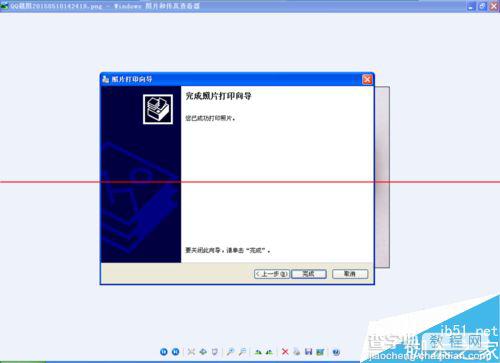
注意事项:打印机连接好以后才能正确打印。
【打印机怎么设置才能打印照片呢?】相关文章:
上一篇:
打印机分哪些类型? 打印机种类介绍
